HOME > iPhone > iPhoneの使い方 >
本ページ内には広告が含まれます
ここではiPhoneでアートワーク(ジャケット画像)を表示する方法を紹介しています。
![]() iPhoneでは"ミュージック"アプリで曲・音楽を再生中に、アルバムアートワークを表示できます。iTunes上でアートワークを登録した後、iTunesとiPhoneを同期することで、iPhone上でアートワークを表示することができます。
iPhoneでは"ミュージック"アプリで曲・音楽を再生中に、アルバムアートワークを表示できます。iTunes上でアートワークを登録した後、iTunesとiPhoneを同期することで、iPhone上でアートワークを表示することができます。
アルバムアートワークはiTunes上のiTunes Storeからダウンロードできるほか、iTunes上で手動登録、別途パソコン用ソフトウェアを利用して自動でダウンロードすることができます。
目次:
![]() iTunes Storeからアートワークを自動ダウンロードする
iTunes Storeからアートワークを自動ダウンロードする
![]() PC用ソフトウェアを利用してアートワークを自動でダウンロードする
PC用ソフトウェアを利用してアートワークを自動でダウンロードする
![]() iTunesでアートワークを手動で設定する
iTunesでアートワークを手動で設定する
iTunes Storeからアルバムアートワークをダウンロードします。ダウンロードされたアートワークは自動で曲(アルバム)に登録されます。なお、iTunes Storeから入手できるアルバムアートワークは、iTunes Storeで販売されている曲のみとなります。
1. iTunes Storeにサインインする
Tunes左上のアイコンから「iTunes Store」選択し、「サインイン」をクリックします。
* iTunes10以前のiTunesの場合は、メニューの「Store」から「サインイン」をクリックします。
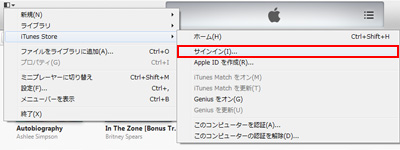
サインイン画面で、「Appel ID」「パスワード」を入力し、「サインイン」をクリックします。
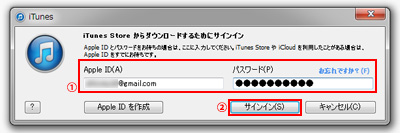
2. アルバムアートワークを入手する
iTunes Storeにサインイン後、左上のアイコンから「ライブラリ」を選択し「アルバムアートワークを入手」をクリックします。
* iTunes10以前のiTunesの場合は、メニューの「詳細」から「アルバムアートワークを入手」をクリックします。
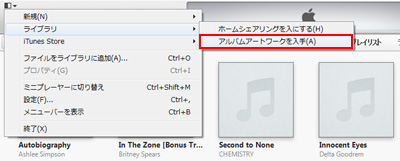
iTunes内の曲のアルバムアートワークのダウンロードが開始されます。

3. ダウンロードしたアルバムアートワークを確認する
iTunes Storeからダウンロードされたアルバムアートワークは自動で登録されます。なお、iTunes Storeからダウンロードできるアートワークは、iTunes Storeで購入できる曲のみとなります。
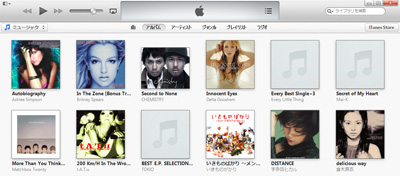
4. ダウンロードしたアルバムアートワークをiPhoneに転送する
iTunesでダウンロードしたアルバムアートワークは、iPhoneとiTunesで曲・音楽を同期することで、iPhoneでもアルバムアートワークを表示することができます。
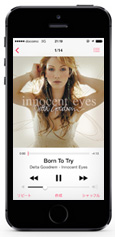
無料のPC用ソフトウェア「Broadway」を利用して、iTunes内の曲のアートワーク(ジャケット画像)を登録します。「Broadway」でアルバムアートワークを登録後、iPhoneとiTunesを同期することで、iPhoneでもアートワークを表示できます。
1. 「Broadway」をパソコンにダウンロード・インストールする
「Broadway」を公式ホームページからパソコンにダウンロードします。
ダウンロードしたファイルを開き、「Setup.exe」をダブルクリックして「Broadway」をパソコンにインストールします。
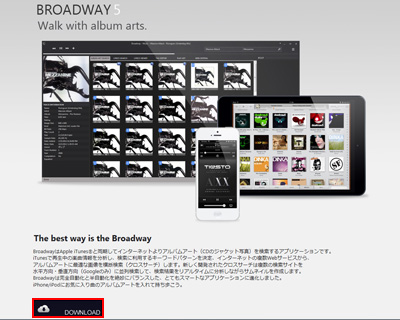
2. 「Broadway」を起動する
インストールした「Broadway」を起動します。
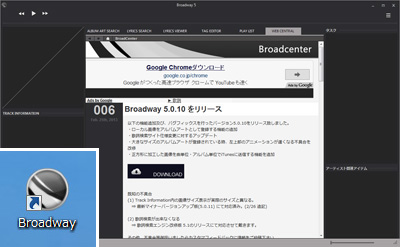
3. iTunesでアートワークをダウンロードしたい曲を再生する
「Broadway」を起動すると、iTuensも自動で起動するので、iTunesでアルバムアートワークをダウンロードしたい曲を再生します。
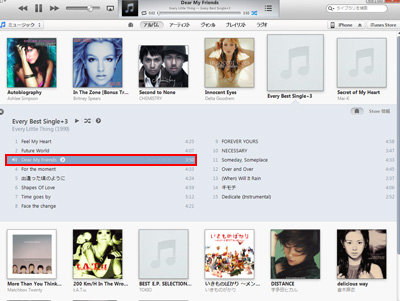
4. 「Broadway」で表示される候補から登録したいアートワークを選択する
「Broadway」上部のタブから「ALBUM ART SEARCH」を選択します。
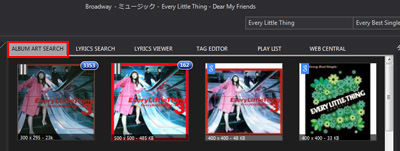
アートワークの候補が表示されるので、登録したいアートワークをクリックし選択します。(iTunes Storeからダウンロードできるアートワークのサイズ[600×600]に近いものをお勧めします)
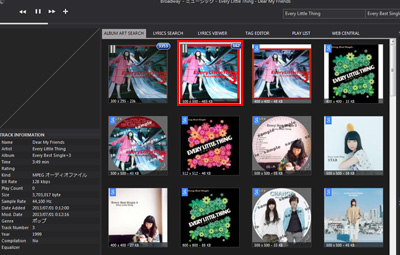
5. 選択したアートワークをiTunesに登録する
選択したアートワークをiTunesに登録します。「Broadway」画面左上にある「+」アイコンをクリックすると、選択したアートワークがiTunesに登録されます。アートワークはアルバム単位で登録されます。
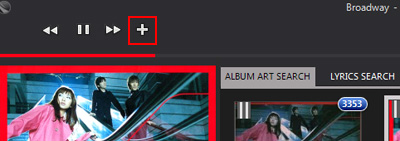
登録したアートワークはiTunes上で確認できます。
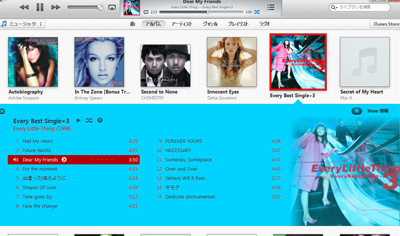
6. ダウンロードしたアルバムアートワークをiPhoneに転送する
iTunesに登録したアルバムアートワークは、iPhoneとiTunesを同期することで、iPhoneでもアルバムアートワークを表示することができます。
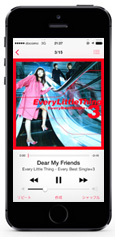
iTunesで曲のアルバムアートワークを手動で登録します。任意の画像をアートワークとして登録できます。登録した後、iPhoneとiTunesを同期することで、iPhoneでアートワークを表示することができます。
1. アートワークを登録したい曲(アルバム)のプロパティ画面を表示する
iTunesでアルバムアートワークを登録したい曲を選択し、"右クリック"から「プロパティ」を選択します。
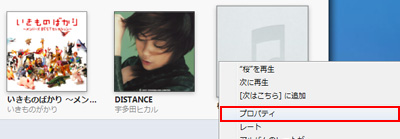
2. プロパティ画面からアルバムアートワークを登録する
任意の画像をアルバムアートワークとして登録します。プロパティ画面から「アートワーク」タブを選択し、任意の画像を枠内にドラッグ&ドロップします。
* 同画面の「削除」をクリックすることで、登録したアートワークを削除することができます。
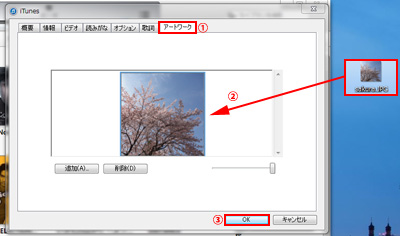
「OK」をクリックすると、画像がアートワークとして登録されます。
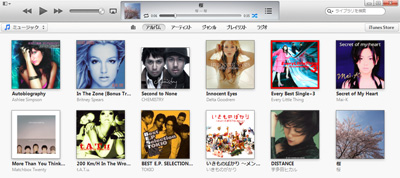
4. 登録したアルバムアートワークをiPhoneに転送する
iTunesで登録したアルバムアートワークは、iPhoneとiTunesを同期することで、iPhoneでもアルバムアートワークを表示することができます。
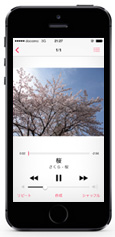
【Amazon】人気のiPhoneランキング
更新日時:2025/12/28 0:00
【Amazon】人気Kindleマンガ
更新日時:2025/12/28 0:00